Comment supprimer Cyber Search d'un navigateur et du système d'exploitation ?
Logiciels malveillants spécifiques à MacÉgalement connu sous le nom de: Pirate de Navigateur Cyber Search
Obtenez une analyse gratuite et vérifiez si votre ordinateur est infecté.
SUPPRIMEZ-LES MAINTENANTPour utiliser le produit complet, vous devez acheter une licence pour Combo Cleaner. 7 jours d’essai limité gratuit disponible. Combo Cleaner est détenu et exploité par RCS LT, la société mère de PCRisk.
Comment supprimer le pirate de navigateur Cyber Search d'un Mac ?
Qu'est-ce que Cyber Search ?
Cyber Search est un pirate de navigateur qui modifie certains paramètres du navigateur vers cybersearch.xyz, ajoute la fonctionnalité "Géré par votre organisation" aux navigateurs Google Chrome et collecte des informations sensibles. En règle générale, les utilisateurs téléchargent et installent des applications comme Cyber Search (pirates de navigateur) sans le savoir. Cette application particulière est distribuée via un faux programme d'installation pour Adobe Flash Player. Par conséquent, elle est classée comme application potentiellement indésirable (PUA).
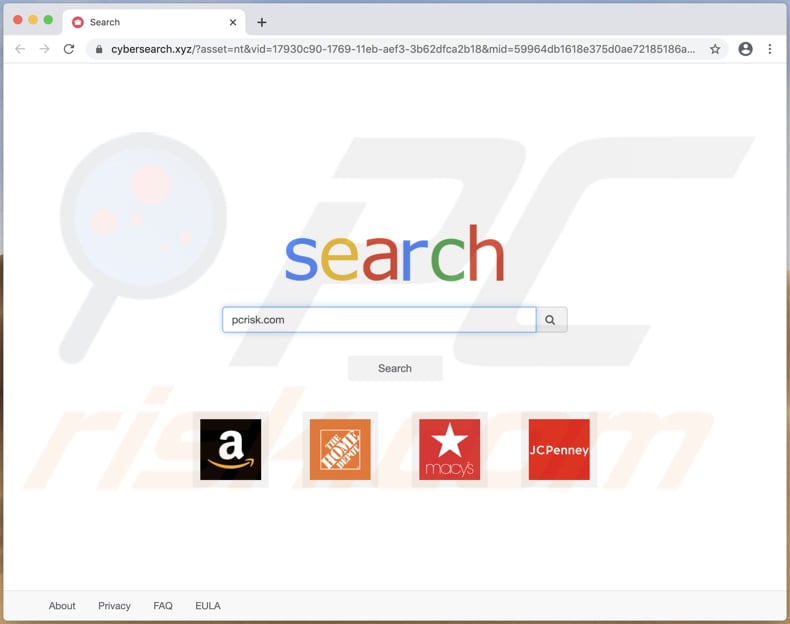
En règle générale, les pirates de navigateur modifient les paramètres tels que l'adresse du moteur de recherche par défaut, de la page d'accueil et du nouvel onglet. Cyber Search les change en cybersearch.xyz. Par conséquent, ses utilisateurs sont obligés de visiter cybersearch.xyz lorsqu'ils entrent des requêtes de recherche dans la barre d'URL, ouvrent un navigateur ou un nouvel onglet. Dans la plupart des cas, les faux moteurs de recherche affichent les résultats générés par un autre moteur de recherche. Sur le navigateur Chrome, cybersearch.xyz redirige les utilisateurs vers bing.com (affiche les résultats générés par Bing), sur le navigateur Safari, il redirige les utilisateurs vers webcrawler.com (affiche les résultats générés par un autre moteur de recherche douteux qui pourrait inclure des liens vers des pages non fiables dans ses résultats). En règle générale, l'adresse d'un faux moteur de recherche ne peut être supprimée des paramètres du navigateur que lorsqu'un pirate de navigateur conçu pour le promouvoir n'est plus installé sur un navigateur. Par conséquent, pour pouvoir supprimer cybersearch.xyz, vous devez d'abord désinstaller le pirate de navigateur Cyber Search. Comme mentionné dans l'introduction, cette application peut lire des informations sensibles, telles que les détails de la carte de crédit, les numéros de téléphone, les mots de passe. Ces informations pourraient être utilisées à mauvais escient pour effectuer des achats, des transactions frauduleux, voler des identités, des comptes personnels et/ou à d'autres fins malveillantes. Cela signifie que les utilisateurs de Cyber Search pourraient être victimes d'usurpation d'identité, perdre l'accès aux comptes volés, subir des pertes financières,
| Nom | Pirate de Navigateur Cyber Search |
| Type de menace | Pirate de navigateur, maliciel Mac, virus Mac |
| Noms de détection (faux installateur) | Avast (BV:Bundlore-C [Adw]), BitDefender (Adware.MAC.AdLoad.UQ), Emsisoft (Adware.MAC.AdLoad.UQ (B)), Kaspersky (Not-a-virus:HEUR:AdWare.OSX.Bnodlero.am), Liste complète (VirusTotal) |
| Adresse IP de service (cybersearch.xyz) | 162.255.119.250 |
| Symptômes | Votre Mac est devenu plus lent que la normale, vous voyez des publicités pop-up indésirables, vous êtes redirigé vers des sites Web louches. |
| Méthodes de distribution | Annonces pop-up trompeuses, installateurs de logiciels gratuits (regroupement), faux installateurs de Flash Player, téléchargements de fichiers torrent. |
| Dommages | Suivi de la navigation sur Internet (problèmes potentiels de confidentialité), affichage de publicités indésirables, redirection vers des sites Web louches, perte d'informations privées. |
|
Suppression des maliciels (Windows) |
Pour éliminer d'éventuelles infections par des maliciels, analysez votre ordinateur avec un logiciel antivirus légitime. Nos chercheurs en sécurité recommandent d'utiliser Combo Cleaner. Téléchargez Combo CleanerUn scanner gratuit vérifie si votre ordinateur est infecté. Pour utiliser le produit complet, vous devez acheter une licence pour Combo Cleaner. 7 jours d’essai limité gratuit disponible. Combo Cleaner est détenu et exploité par RCS LT, la société mère de PCRisk. |
D'autres exemples de faux moteurs de recherche sont d2sri.com, 6v5f3l.com et search.locatorunit.com. En règle générale, ils apparaissent dans les paramètres du navigateur après l'installation d'un pirate de navigateur. Il est intéressant de mentionner que même si un pirate de navigateur est annoncé comme utile, légitime, il est inutile pour son utilisateur - le but principal d'une application de ce type est de générer des revenus pour son développeur. Par conséquent, les applications de ce type ne doivent jamais être téléchargées et installées.
Comment Cyber Search s'est-il installé sur mon ordinateur ?
Cyber Search est distribué via un faux programme d'installation pour Adobe Flash Player. Il est intéressant de mentionner que de faux installateurs trompeurs peuvent être utilisés pour distribuer des logiciels malveillants, par exemple des rançongiciels, divers chevaux de Troie. En outre, assez souvent, les utilisateurs téléchargent et/ou installent des applications potentiellement indésirables avec d'autres programmes - lorsque les PUA sont inclus dans les configurations de téléchargement et/ou d'installation en tant qu'offre supplémentaire. Dans la plupart des cas, les offres de téléchargement et/ou d'installation de PUA peuvent être refusées via "Personnalisé", "Avancé" et d'autres paramètres similaires des configurations, ou via les cases à cocher disponibles. Lorsque les utilisateurs laissent ces paramètres inchangés, ils permettent également de télécharger et/ou d'installer les applications incluses. Cette méthode de distribution d'applications potentiellement indésirables est connue sous le nom de "regroupement". Aussi, dans certains cas, les PUA peuvent être téléchargés et/ou installés via des publicités trompeuses. Pour être plus précis, en cliquant sur des publicités conçues pour exécuter certains scripts.
Comment éviter l'installation d'applications potentiellement indésirables ?
Il est recommandé de télécharger des programmes et des fichiers à partir des pages officielles et via des liens de téléchargement directs. D'autres sources comme des téléchargeurs tiers, des réseaux Peer-to-Peer (par exemple, des clients torrent, eMule), des sites Web non officiels, etc., peuvent être utilisées pour distribuer/promouvoir les PUA. Il en va de même pour les installateurs tiers. En outre, il est conseillé de ne pas laisser les paramètres "Avancé", "Personnalisé" ou autres de toute configuration de téléchargement et d'installation décochés - il est courant que ces paramètres puissent être utilisés pour refuser des offres de téléchargement et/ou d'installation de logiciels indésirables. Il ne faut pas cliquer sur les publicités qui apparaissent sur des pages douteuses - il est courant que celles-ci, si elles sont cliquées, ouvrent divers sites Web douteux. Parfois, ils sont capables de provoquer des téléchargements, des installations d'applications indésirables en exécutant certains scripts. Si certaines applications indésirables (extensions, modules complémentaires ou plug-ins) sont déjà installées sur un navigateur Web, elles doivent être supprimées. La même chose s'applique aux programmes installés sur le système d'exploitation. Si votre ordinateur est déjà infecté par des pirates de navigateur, nous vous recommandons d'exécuter une analyse avec Combo Cleaner Antivirus pour Windows pour les éliminer automatiquement.
Afin d'empêcher le pirate de navigateur Cyber Search de se réinstaller, assurez-vous de supprimer le répertoire LiveInfoUpdates du dossier Applications :
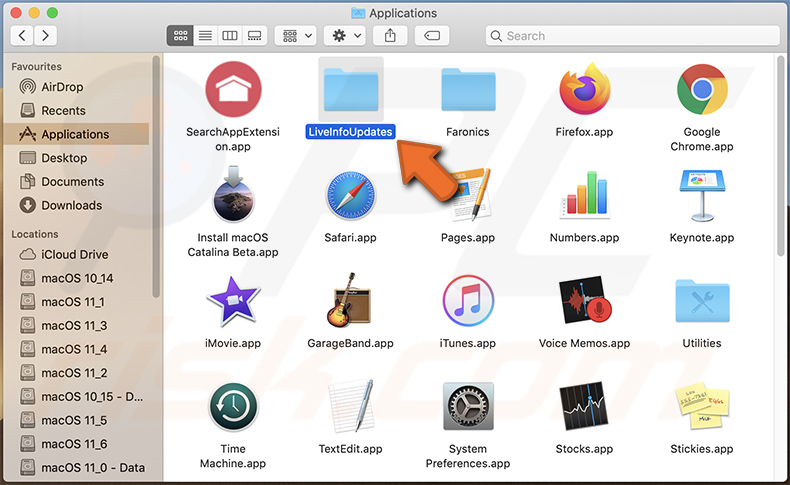
Cybersearch.xyz redirige vers bing.com sur Chrome (GIF) :
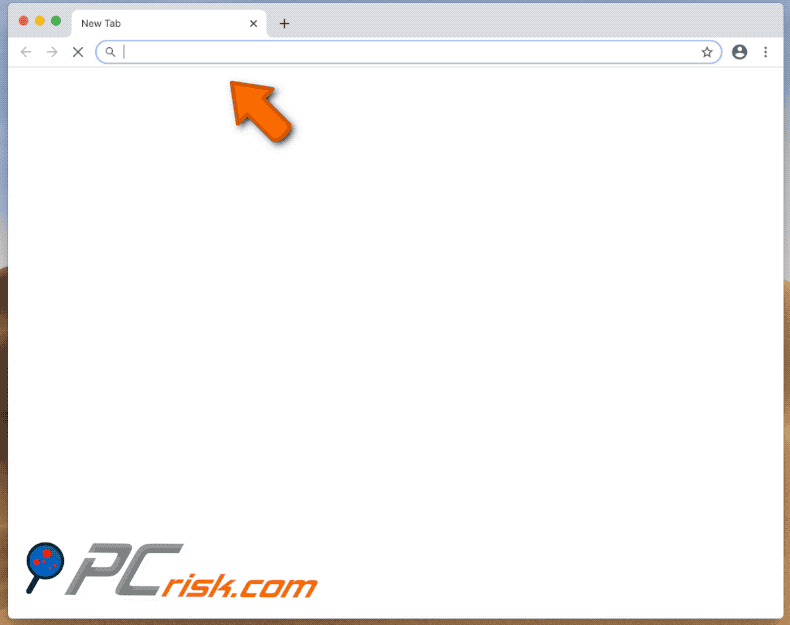
Cybersearch.xyz redirige vers webcrawler.com sur Safari (GIF) :
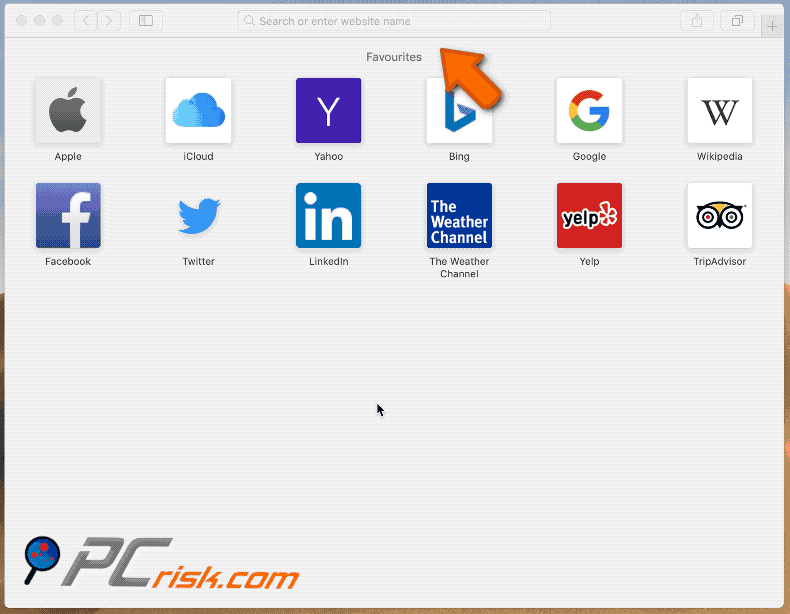
Faux installateur pour Adobe Flash Player conçu pour installer Cyber Search :
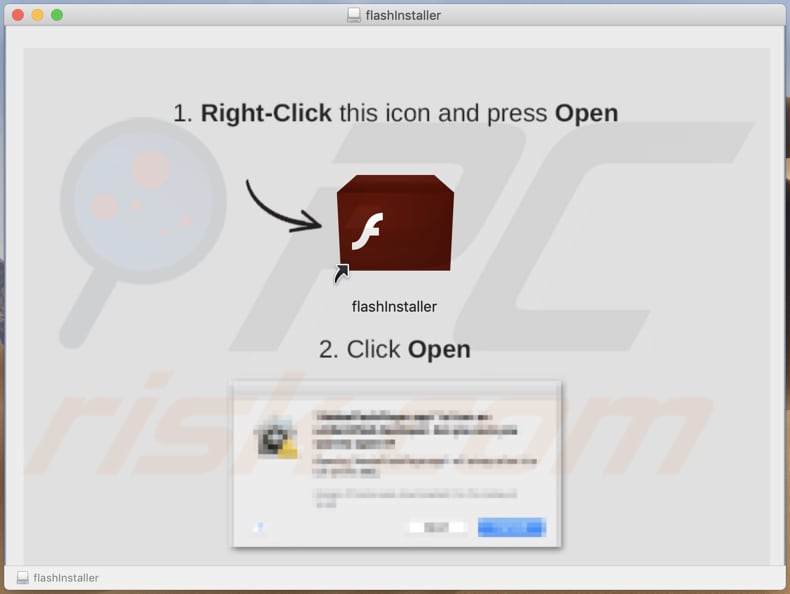
Capture d'écran de la fonctionnalité "Géré par votre organisation" ajoutée par Cyber Search sur le navigateur Chrome :
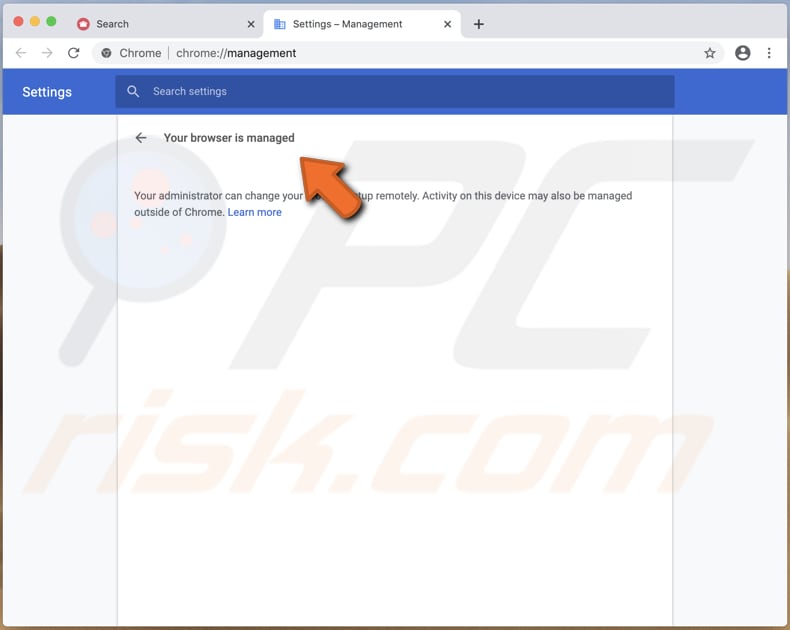
Cybersearch.xyz attribué comme moteur de recherche par défaut dans les paramètres de Chrome :
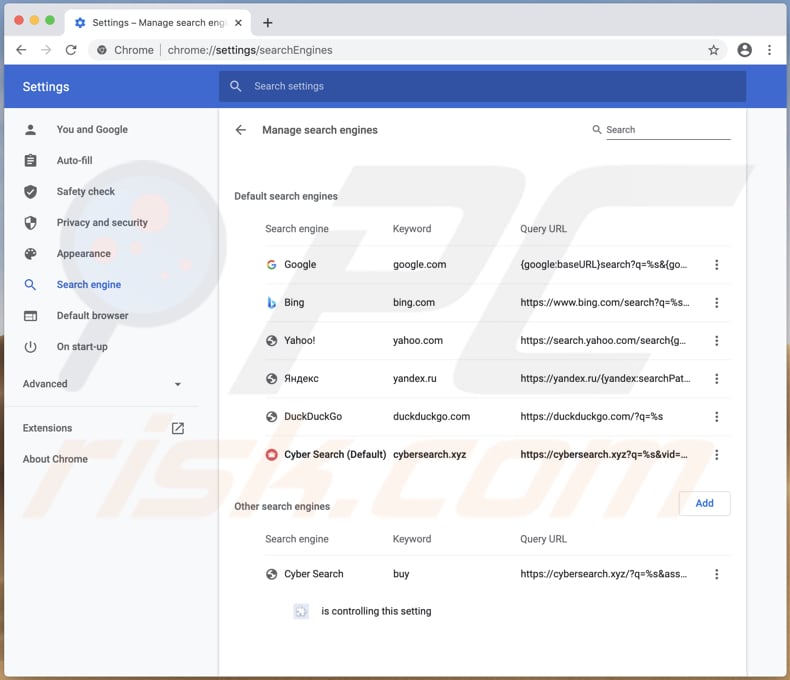
Cyber Search installé sur Safari :
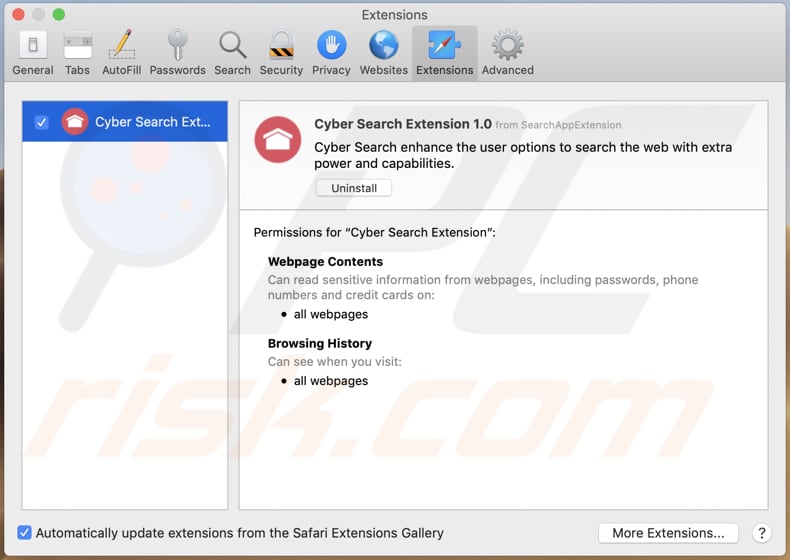
NOTE IMPORTANTE ! Les configurations/applications non autorisées qui font la promotion du site Web Cyber Search sont conçues pour créer un nouveau profil d'appareil. Par conséquent, avant d'entreprendre d'autres étapes de suppression, effectuez les actions suivantes :
1) Cliquez sur l'icône "Préférences" dans la barre de menu et sélectionnez "Profils"

2) Sélectionnez le profil "Paramètres Chrome" et supprimez-le.
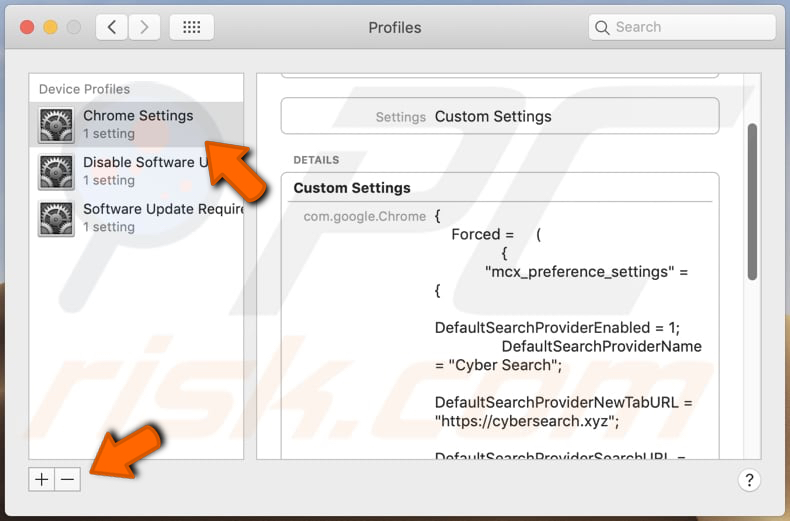
3) Effectuez une analyse complète du système avec la suite antivirus Combo Cleaner.
Après avoir effectué ces actions, vous pouvez poursuivre les étapes de suppression de ce pirate de navigateur.
Suppression automatique et instantanée des maliciels :
La suppression manuelle des menaces peut être un processus long et compliqué qui nécessite des compétences informatiques avancées. Combo Cleaner est un outil professionnel de suppression automatique des maliciels qui est recommandé pour se débarrasser de ces derniers. Téléchargez-le en cliquant sur le bouton ci-dessous :
TÉLÉCHARGEZ Combo CleanerEn téléchargeant n'importe quel logiciel listé sur ce site web vous acceptez notre Politique de Confidentialité et nos Conditions d’Utilisation. Pour utiliser le produit complet, vous devez acheter une licence pour Combo Cleaner. 7 jours d’essai limité gratuit disponible. Combo Cleaner est détenu et exploité par RCS LT, la société mère de PCRisk.
Menu rapide :
- Qu'est-ce que Cyber Search ?
- ETAPE 1. Supprimez les fichiers et dossiers liés à Cyber Search d'OSX.
- ETAPE 2. Supprimez la redirection Cyber Search de Safari.
- ETAPE 3. Supprimez le pirate de navigateur Cyber Search dans Google Chrome.
- ETAPE 4. Supprimez la page d'accueil et le moteur de recherche par défaut de Cyber Search dans Mozilla Firefox.
Vidéo montrant comment supprimer les logiciels publicitaires et les pirates de navigateur d'un ordinateur Mac :
Suppression de la redirection Cyber Search :
Supprimez les applications potentiellement indésirables liées à Cyber Search de votre dossier "Applications" :

Cliquez sur l'icône Finder. Dans la fenêtre du Finder, sélectionnez "Applications". Dans le dossier des applications, recherchez "MPlayerX", "NicePlayer" ou d'autres applications suspectes et faites-les glisser vers la Corbeille. Après avoir supprimé la ou les applications potentiellement indésirables qui sont à l'origine des publicités en ligne, scannez votre Mac à la recherche de tout composant indésirable restant.
TÉLÉCHARGEZ le programme de suppression des infections malveillantes
Combo Cleaner vérifie si votre ordinateur est infecté. Pour utiliser le produit complet, vous devez acheter une licence pour Combo Cleaner. 7 jours d’essai limité gratuit disponible. Combo Cleaner est détenu et exploité par RCS LT, la société mère de PCRisk.
Suppression des fichiers et dossiers reliés au pirate de navigateur cyber search:

Cliquer l'Icône Trouver, dans la barre des menus, choisissez Aller, et cliquer Aller au dossier..
 Rechercher les fichiers générés par le logiciel de publicité dans le dossier Library/LaunchAgents:
Rechercher les fichiers générés par le logiciel de publicité dans le dossier Library/LaunchAgents:

Dans la barre Aller au dossier... taper: Library/LaunchAgents
 Dans le dossier “LaunchAgents”, recherché tous les fichiers suspects récemment ajoutés et déplacez-les dans la Corbeille. Exemples de fichiers générés par un logiciel de publicité- “installmac.AppRemoval.plist”, “myppes.download.plist”, “mykotlerino.ltvbit.plist”, “kuklorest.update.plist”, etc. Le logiciel de publicité installe habituellement plusieurs fichiers dans la même chaîne.
Dans le dossier “LaunchAgents”, recherché tous les fichiers suspects récemment ajoutés et déplacez-les dans la Corbeille. Exemples de fichiers générés par un logiciel de publicité- “installmac.AppRemoval.plist”, “myppes.download.plist”, “mykotlerino.ltvbit.plist”, “kuklorest.update.plist”, etc. Le logiciel de publicité installe habituellement plusieurs fichiers dans la même chaîne.
 Rechercher les fichiers générés dans le dossier de Soutien Library/Application Support :
Rechercher les fichiers générés dans le dossier de Soutien Library/Application Support :

Dans la barre Aller au dossier..., taper: Soutien Library/Application Support
 Dans le dossier “Application Support” , rechercher tous les dossiers suspects récemment ajoutés. Par exemple, “MplayerX” or “NicePlayer”, et déplacer ces dossiers dans la Corbeille.
Dans le dossier “Application Support” , rechercher tous les dossiers suspects récemment ajoutés. Par exemple, “MplayerX” or “NicePlayer”, et déplacer ces dossiers dans la Corbeille.
 Rechercher les fichiers générés par le logiciel de publicité dans le dossier ~/Library/LaunchAgents :
Rechercher les fichiers générés par le logiciel de publicité dans le dossier ~/Library/LaunchAgents :

Dans la barre Aller au dossier, taper : ~/Library/LaunchAgents

Dans le dossier “LaunchAgents”, recherché tous les fichiers suspects récemment ajoutés et déplacez-les dans la Corbeille. Exemples de fichiers générés par un logiciel de publicité- “installmac.AppRemoval.plist”, “myppes.download.plist”, “mykotlerino.ltvbit.plist”, “kuklorest.update.plist”, etc. Le logiciel de publicité installe habituellement plusieurs fichiers dans la même chaîne.
 Rechercher les fichiers générés par le logiciel de publicité dans le dossier /Library/LaunchDaemons:
Rechercher les fichiers générés par le logiciel de publicité dans le dossier /Library/LaunchDaemons:
 Dans la barre Aller au dossier, taper : /Library/LaunchDaemons
Dans la barre Aller au dossier, taper : /Library/LaunchDaemons
 Dans le dossier “LaunchDaemons” , rechercher tous les fichiers suspects récemment ajoutés . Par exemple, “com.aoudad.net-preferences.plist”, “com.myppes.net-preferences.plist”, "com.kuklorest.net-preferences.plist”, “com.avickUpd.plist”, etc., et déplacez-les dans la Corbeille.
Dans le dossier “LaunchDaemons” , rechercher tous les fichiers suspects récemment ajoutés . Par exemple, “com.aoudad.net-preferences.plist”, “com.myppes.net-preferences.plist”, "com.kuklorest.net-preferences.plist”, “com.avickUpd.plist”, etc., et déplacez-les dans la Corbeille.
 Scanner votre Mac avec Combo Cleaner:
Scanner votre Mac avec Combo Cleaner:
Si vous avez suivi toutes les étapes dans le bon ordre votre Mac devrait être libre de toutes infections. Pour être sûr que votre système n’est pas infecté exécuté un scan avec l’antivirus Combo Cleaner. Télécharger ICI. Après avoir téléchargé le fichier double cliqué sur combocleaner.dmg installer, dans la fenêtre ouverte glisser et déposer l’icône Combo Cleaner sur le dessus de l’icône Applications. Maintenant ouvrez votre launchpad et cliquer sur l’icône Combo Cleaner. Attendez jusqu’à Combo Cleaner mette à jour sa banque de données de définition de virus et cliquer sur le bouton 'Démarrez Combo Cleaner'.

Combo Cleaner scanner votre Mac à la recherche d’infections de logiciels malveillants. Si le scan de l’antivirus affiche 'aucune menace trouvée' – cela signifie que vous pouvez continuez avec le guide de suppression, autrement il est recommandé de supprimer toute infection avant de continuer.

Après avoir supprimé les fichiers et les dossiers générés par le logiciel de publicité, continuer pour supprimer les extensions escrocs de vos navigateurs internet.
Suppression de la page d'accueil et du moteur de recherche par déaut de pirate de navigateur cyber search dans les navigateurs Internet :
 Suppression des extensions malicieuses dans Safari:
Suppression des extensions malicieuses dans Safari:
Suppression des extensions reliées à pirate de navigateur cyber search dans Safari :

Ouvrez le navigateur Safari. Dans la barre menu, sélectionner "Safari" et cliquer "Préférences...".

Dans la fenêtre préférences, sélectionner "Extensions" et rechercher tous les extensions suspectes récemment installées. Quand vous l'avez trouvée, cliquer le bouton "Désinstaller" à côté de celle (s)-ci. Noter que vous pouvez désinstaller de façon sécuritaire les extensions dans vote navigateur Safari - aucune n'est cruciale au fonctionnement normal du navigateur.
Changer votre page d'accueil :

Dans la fenêtre "Préférences", sélectionner l'onglet "Général" . Pour configurer votre page d'accueil, taper l'URL de votre site web préféré URL (par exemple: www.google.com) dans le champ Page d'Accueil. Vous pouvez aussi cliquer le bouton “Configurer selon la page actuelle” si vous souhaitez configurer votre page d'accueil selon le site web que vous visitez actuellement.
Changer votre moteur de recherche par défaut :

Dans la fenêtre "Préférences", sélectionner l'onglet "Recherche". Ici vous trouvez un menu déroulant étiqueté "Moteur de recherche:" Sélectionner simplement votre moteur de recherche préféré à partir de la liste déroulante
- Si vous continuez à avoir des problèmes avec les redirections du navigateur et des publicités indésirables - Restaurer Safari.
 Supprimer les plug-ins malicieux dans Mozilla Firefox:
Supprimer les plug-ins malicieux dans Mozilla Firefox:
Supprimer les ajouts reliés à pirate de navigateur cyber search dans Mozilla Firefox :

Ouvrez votre navigateur Mozilla Firefox. Dans le coin supérieur droit de l'écran, cliquer le bouton "Ouvrir le Menu" (trois lignes horizontales). Dans le menu ouvert, choisissez "Ajouts".

Choisissez l'onglet "Extensions" et rechercher tous les ajouts suspects récemment installés. Quand vous l'avez trouvée, cliquer le bouton "Supprimer" à côté de celui (ceux)-ci. Noter que vous pouvez désinstaller de façon sécuritaire les extensions dans vote navigateur Safari - aucune n'est cruciale au fonctionnement normal du navigateur.
Changer votre page d'accueil :

Pour changer votre d'accueil, cliquer le bouton "Ouvrir le Menu" (trois lignes horizontales) et choisissez "Préférences" dans le menu déroulant. Pour configurer votre page d'accueil, taper l'URL de votre site web préféré (par exemple: www.google.com) dans la Page Page d'Accueil.
Changer le moteur de recherche par défaut :

Dans la barre d'adresse URL, taper "about:config" et cliquer le bouton "Je serais prudent, je promets!".

Dans le fichier "Recherche:", taper le nom du pirate de navigateur. Cliquer droite sur chaque préférence trouvée et cliquer "Restaurer'' dans le menu déroulant.
- Si vous continuez à avoir des problèmes avec les redirections du navigateur et des publicités indésirables - Restaurer Mozilla Firefox.
 Suppression des extensions malicieuses dans Google Chrome:
Suppression des extensions malicieuses dans Google Chrome:
Suppression des ajouts reliés à pirate de navigateur cyber search dans Google Chrome :

Ouvrez Google Chrome et cliquer le bouton "menu Chrome" (trois lignes horizontales) localisé dans le coin supérieur droit de la fenêtre du navigateur. À partir du menu déroulant, cliquer "Plus d'outils" et sélectionner "Extensions".

Dans la fenêtre "Extensions" et rechercher tous les ajouts suspects récemment installés. Quand vous l'avez trouvée, cliquer le bouton "Corbeille" à côté de celui (ceux)-ci. Noter que vous pouvez désinstaller de façon sécuritaire les extensions dans vote navigateur Safari - aucune n'est cruciale au fonctionnement normal du navigateur.
Changer votre page d'accueil :

Cliquer le bouton "menu Chrome" (trois lignes horizontales) et choisissez "Paramètres". Dans la section "Démarrage'', cliquer le lien "Configurer les pages" à côté de l'option "Ouvrir une page spécifique ou paramétrez les pages". Supprimer l'URL du pirate de navigateur (par exemple trovi.com) et entrer votre URL préféré (par exemple, google.com).
Changer le moteur de recherche par défaut :

Cliquer le bouton "menu Chrome" (trois lignes horizontales) et choisissez "Paramètres". Dans la section "Recherche", cliqué le bouton "Gestion des moteurs de recherche...". Dans la fenêtre ouverte, supprimer le moteur de recherche internet indésirable en cliquant le bouton "X" à côté de celui-ci. Sélectionner votre moteur de recherche internet préféré à partir de la liste et cliquer le bouton "Configurer comme défaut" à côté de celui-ci.
- Si vous continuez à avoir des problèmes avec les redirections du navigateur et des publicités indésirables - Restaurer Google Chrome.
Partager:

Tomas Meskauskas
Chercheur expert en sécurité, analyste professionnel en logiciels malveillants
Je suis passionné par la sécurité informatique et la technologie. J'ai une expérience de plus de 10 ans dans diverses entreprises liées à la résolution de problèmes techniques informatiques et à la sécurité Internet. Je travaille comme auteur et éditeur pour PCrisk depuis 2010. Suivez-moi sur Twitter et LinkedIn pour rester informé des dernières menaces de sécurité en ligne.
Le portail de sécurité PCrisk est proposé par la société RCS LT.
Des chercheurs en sécurité ont uni leurs forces pour sensibiliser les utilisateurs d'ordinateurs aux dernières menaces en matière de sécurité en ligne. Plus d'informations sur la société RCS LT.
Nos guides de suppression des logiciels malveillants sont gratuits. Cependant, si vous souhaitez nous soutenir, vous pouvez nous envoyer un don.
Faire un donLe portail de sécurité PCrisk est proposé par la société RCS LT.
Des chercheurs en sécurité ont uni leurs forces pour sensibiliser les utilisateurs d'ordinateurs aux dernières menaces en matière de sécurité en ligne. Plus d'informations sur la société RCS LT.
Nos guides de suppression des logiciels malveillants sont gratuits. Cependant, si vous souhaitez nous soutenir, vous pouvez nous envoyer un don.
Faire un don
▼ Montrer la discussion